Una pregunta que mucha gente hace es: ¿se puede clonar un HDD más grande a un SSD más pequeño? La respuesta simple a eso es ¡SÍ! Si intentas reemplazar tu antiguo HDD con un nuevo SSD más pequeño mediante la migración de tu sistema operativo, sigue leyendo y esta guía te ayudará en todo el proceso. Antes de adentrarnos en el proceso de clonar un disco duro de computadora, repasemos algunas de las razones más pertinentes por las cuales puedes querer clonar un HDD más grande a un SSD más pequeño.
Parte 1: ¿Por qué necesitas clonar un disco duro más grande en un SSD más pequeño?
Parte 2: ¿Puedes clonar un HDD más grande en un SSD más pequeño?
Parte 3: Preparativos: Preparar todo para la clonación
Parte 4: Cómo clonar un HDD grande en SSD más pequeño con PassFab 4EasyPartition
Parte 5: Preguntas frecuentes sobre la clonación de HDD a SSD más pequeño
- P1: ¿Puedo clonar un HDD más grande en un SSD más pequeño?
- P2: ¿Por qué elegir SSD en lugar de HDD?
- P3: ¿Es posible transferir el sistema operativo a un nuevo SSD?
- P4: ¿Cómo migrar el sistema operativo de Windows a un SSD más pequeño?
Conclusión
Parte 1: ¿Por qué necesitas clonar un disco duro más grande en un SSD más pequeño?
Clonar un disco duro implica simplemente migrar todas las particiones actuales (y su contenido) necesarias para arrancar Windows desde un disco antiguo a un disco nuevo. Aquí tienes algunas razones por las que podrías querer clonar un disco duro más grande en un SSD más pequeño.
- Mejor velocidad y rendimiento del sistema
- Asequibilidad creciente
- Mantener el sistema operativo y el almacenamiento en unidades separadas
En la actualidad, es común arrancar Windows desde un SSD debido a sus excelentes métricas como una velocidad de lectura y escritura más rápida, menos ruido y una mayor seguridad y durabilidad.
Aunque los SSD siguen siendo más caros en comparación con los HDD, la diferencia de precio se está acortando cada vez más para capacidades similares. Pagar un poco más por un SSD ya no se ve como un lujo como lo era hace unos años.
Muchos propietarios de PC prefieren configurar su sistema operativo en un SSD para obtener tiempos de arranque más rápidos y un rendimiento general mejor, mientras utilizan un HDD más grande pero más económico para el almacenamiento de datos.
Otra razón válida para clonar un disco duro más grande en un SSD más pequeño es ahorrarte el tiempo y el esfuerzo adicionales que requeriría instalar un nuevo sistema operativo y aplicaciones de usuario.
Parte 2: ¿Es posible clonar un disco duro más grande en un SSD más pequeño?
Dado que clonar implica esencialmente copiar el contenido de un disco a otro, clonar desde un disco de menor capacidad a uno de mayor capacidad suele ser más fácil y directo. Sin embargo, en la realidad es más probable que te encuentres en una situación en la que reemplaces un disco con un SSD más pequeño. Algunos programas de clonación de discos no te permitirán clonar en un SSD más pequeño porque simplemente comparan la capacidad indicada tanto del antiguo disco duro como del nuevo SSD para determinar si es posible realizar dicha operación. Esto es un error.
Con la herramienta o software de clonación adecuados, puedes clonar datos desde un disco duro generalmente más grande a un SSD más pequeño, siempre y cuando haya suficiente espacio libre en el SSD de destino para alojar los datos clonados. Una herramienta de software de terceros como PassFab 4EasyPartition puede resolver los problemas de clonación de mayor a menor tamaño que puedas encontrar con un SSD más pequeño, siempre y cuando su capacidad sea superior al espacio utilizado en el disco duro.
Parte 3: Preparativos: Preparar todo para la clonación
Para asegurarte de que la operación de clonación se realice sin problemas y se complete según lo esperado, hay algunos pasos preparatorios que debes seguir. A continuación, te indicamos lo que debes hacer:
- Prepara un nuevo SSD y asegúrate de que sea reconocido
- Haz clic con el botón derecho en el menú Inicio y selecciona "Administración de discos" entre las opciones.
- Asegúrate de que el SSD o cualquier otro tipo de disco que desees inicializar esté instalado y esté en línea. Si aparece como "Desconectado", haz clic derecho en el disco en cuestión y selecciona "En línea".
- Haz clic derecho en el SSD que deseas inicializar y selecciona "Inicializar disco".
- En el cuadro de diálogo "Inicializar disco" que aparece, elige un estilo de partición (normalmente GPT para SSD) para tu SSD.
- Haz clic en Aceptar para iniciar el proceso de inicialización del disco.
- Después de que se complete el proceso de inicialización, haz clic derecho en el SSD recién inicializado y selecciona "Nuevo volumen simple".
- Completa el asistente para asignar un volumen a tu SSD.
- Toma nota del espacio disponible en el SSD
- Limpia el disco en la medida de lo posible
- Descarga e instala software de clonación de terceros
Sugerencias:
Cómo inicializar tu SSD utilizando la "Administración de discos" de Windows:
Asegúrate de que la capacidad de almacenamiento del SSD sea mayor que el espacio utilizado en el HDD actual. Puedes ver toda la información sobre el espacio disponible a través del Explorador de archivos. Si es necesario, elimina archivos no utilizados para liberar más espacio.
Eliminar aplicaciones redundantes y archivos no deseados del HDD de origen antes de la clonación puede reducir el tiempo necesario para que se complete la operación.
¿Es posible clonar un disco duro más grande en un SSD más pequeño? Sí. ¿Por qué? Porque el software de clonación como PassFab 4EasyPartition te permite lograrlo y migrar Windows a un SSD más pequeño.
Parte 4: Cómo clonar un HDD grande en SSD más pequeño con PassFab 4EasyPartition
PassFab 4EasyPartition es una herramienta de gestión de discos fácil de usar y potente para clonar de un disco más grande a un SSD más pequeño. Es fácil de usar incluso para alguien con poco o ningún conocimiento técnico. Todo lo que necesitas saber es cómo hacer clic en un botón en el escritorio y estás listo para comenzar.
La interfaz es limpia e intuitiva, y va directo al grano: clonar tu disco duro más grande en un SSD más pequeño. Además, solo necesitas seguir dos pasos sencillos para completar el proceso de clonación.
- descargar e instalar la aplicación
- Desde la interfaz, simplemente seleccione el disco duro de origen (PassFab 4EasyPartition selecciona automáticamente el disco que ejecuta el sistema operativo Windows como fuente HDD) desde el que desea clonar y el SSD de destino al que migrar.
- Haga clic en el botón de inicio para comenzar el proceso de clonación del HDD más grande en su SSD más pequeño.
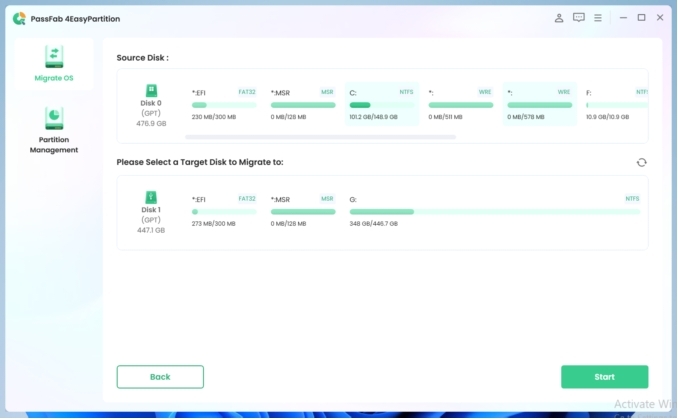
Consejos:
Recuerde, debe haber suficiente espacio en el SSD de destino para acomodar los datos del HDD de origen.
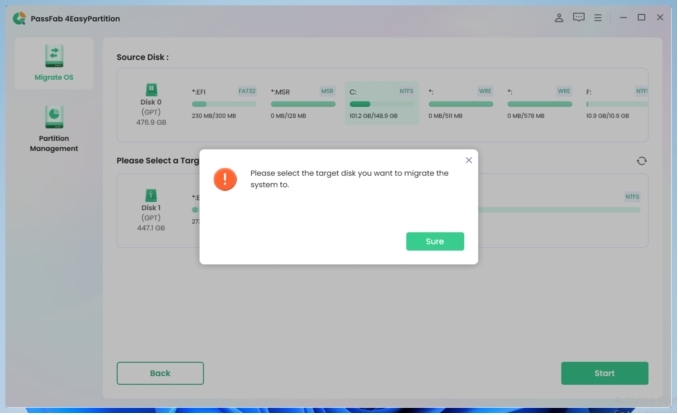
Consejos:
El proceso tardará una buena cantidad de tiempo en finalizar, dependiendo de la cantidad de datos que esté clonando en el nuevo SSD. Afortunadamente, se proporcionan comentarios adecuados sobre el estado de la migración.
Parte 5: Preguntas frecuentes sobre la clonación de HDD a SSD más pequeño
P1: ¿Puedo clonar un HDD más grande en un SSD más pequeño?
Sí, algunos programas de clonación te permiten migrar de un HDD más grande a un SSD más pequeño, siempre y cuando la capacidad del SSD de destino sea mayor que el espacio utilizado en el HDD de origen.
P2: ¿Por qué elegir un SSD en lugar de un HDD?
Las mejoras en la tecnología de almacenamiento de discos han hecho que los SSD sean más populares y deseados que los HDD. Los SSD son más ligeros, compactos, duraderos, rápidos, consumen menos energía y funcionan de manera más silenciosa en comparación con los HDD. Sin tener en cuenta el precio, los SSD son la clara elección en esta comparación.
P3: ¿Es posible transferir el sistema operativo a un nuevo SSD?
Es posible migrar Windows a un nuevo SSD utilizando la herramienta de clonación 4EasyPartition. Con un solo clic, puedes migrar tu sistema operativo existente a un SSD de destino para disfrutar de un rendimiento más rápido y mejor en tu PC. Además, esto te ahorra tiempo valioso, ya que no tendrás que reinstalar todos tus programas y software en el nuevo SSD.
P4: ¿Cómo migrar el sistema operativo de Windows a un SSD más pequeño?
La herramienta te permite migrar el sistema operativo de Windows clonando todo el HDD a un nuevo SSD, o solo seleccionando el sistema operativo de Windows en sí. Esta función es especialmente útil para aquellos que desean disfrutar de un mejor rendimiento en su PC ejecutando Windows desde un SSD, mientras mantienen otros archivos y datos en un HDD de mayor capacidad.
Conclusión
Nos propusimos responder a la pregunta: ¿se puede clonar un HDD más grande en un SSD más pequeño? Como has aprendido, esto es muy posible de lograr. Independientemente del tamaño y la marca del HDD de origen o del SSD de destino, PassFab 4EasyPartition hace el trabajo en 2 sencillos pasos. ¡No lo dudes más! Pruebe PassFab 4EasyPartition usted mismo hoy.